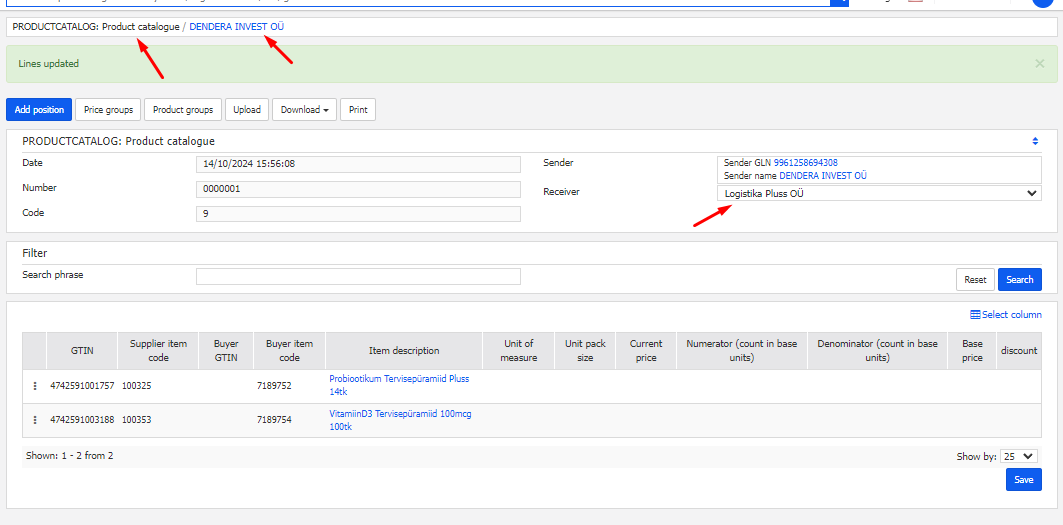01 Добавление товаров в продуктовый каталог¶
Важно: Цена в счёте формируется на основании данных из заказа. В свою очередь, цена в заказе берётся из вашего продуктового каталога.
Убедитесь, что цены в продуктовом каталоге актуальны и соответствуют вашим соглашениям с клиентами, чтобы избежать ошибок в документах.
Для добавления товаров в продуктовый каталог выполните следующие шаги:
1. Откройте настройки:
В левом меню нажмите на вкладку "Настройки", затем в открывшемся списке выберите пункт "Продукты".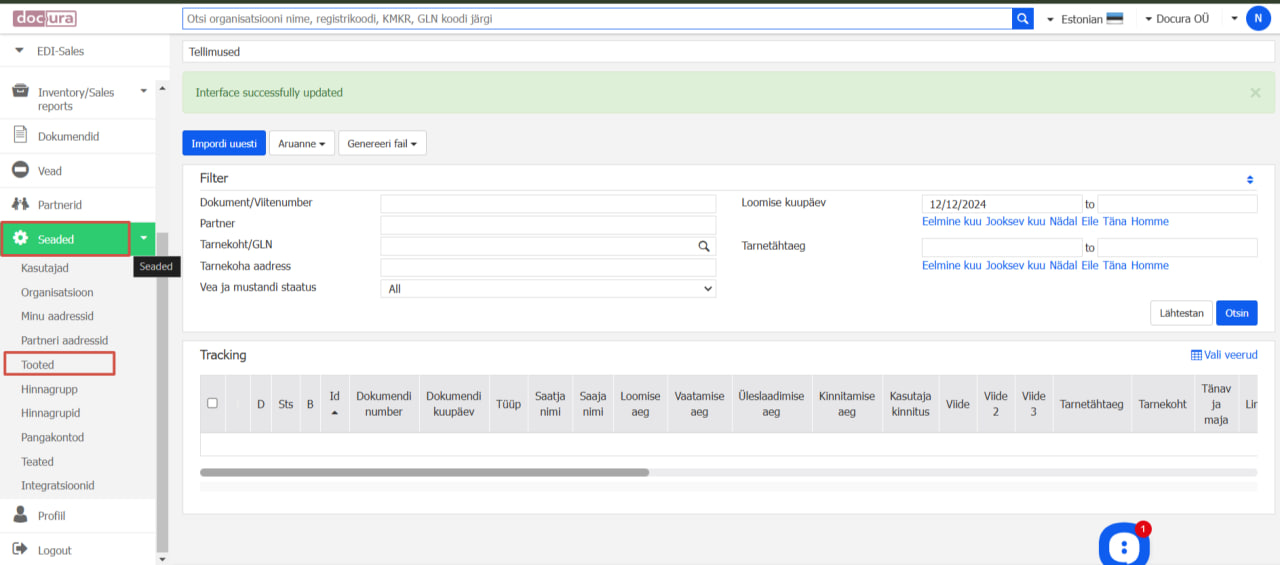
2. Добавьте продукт:
В правом верхнем углу нажмите на кнопку "Добавить продукт".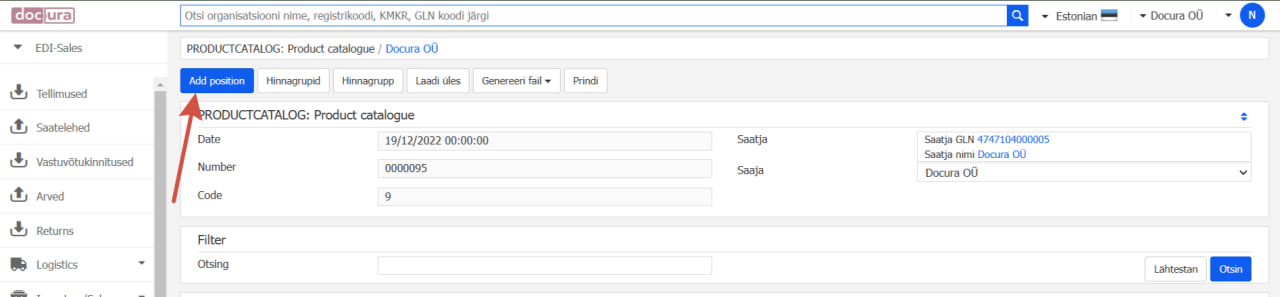
3. Заполните данные товара:
В появившейся карточке товара заполните все необходимые данные, такие как наименование, описание, код продукта, цена и прочие атрибуты.
4. Сохраните карточку товара:
Нажмите на кнопку "Сохранить" внизу карточки товара.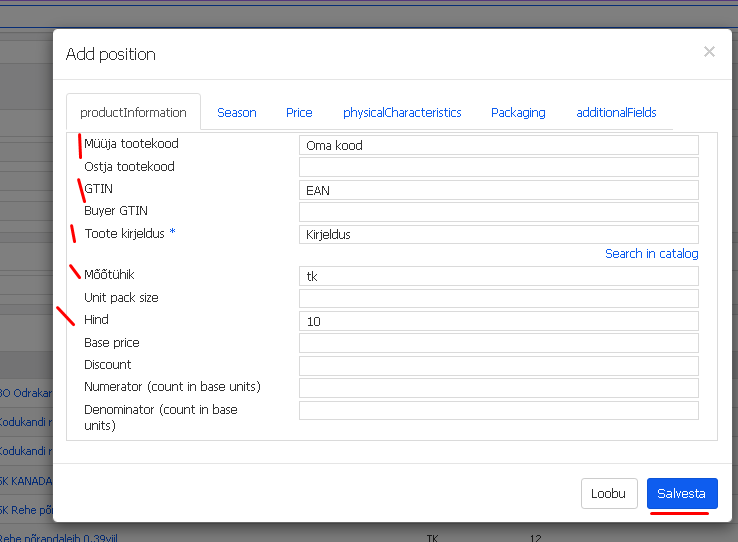
5. Завершите добавление:
После заполнения и сохранения карточки нажмите на кнопку "Сохранить" в правом нижнем углу страницы.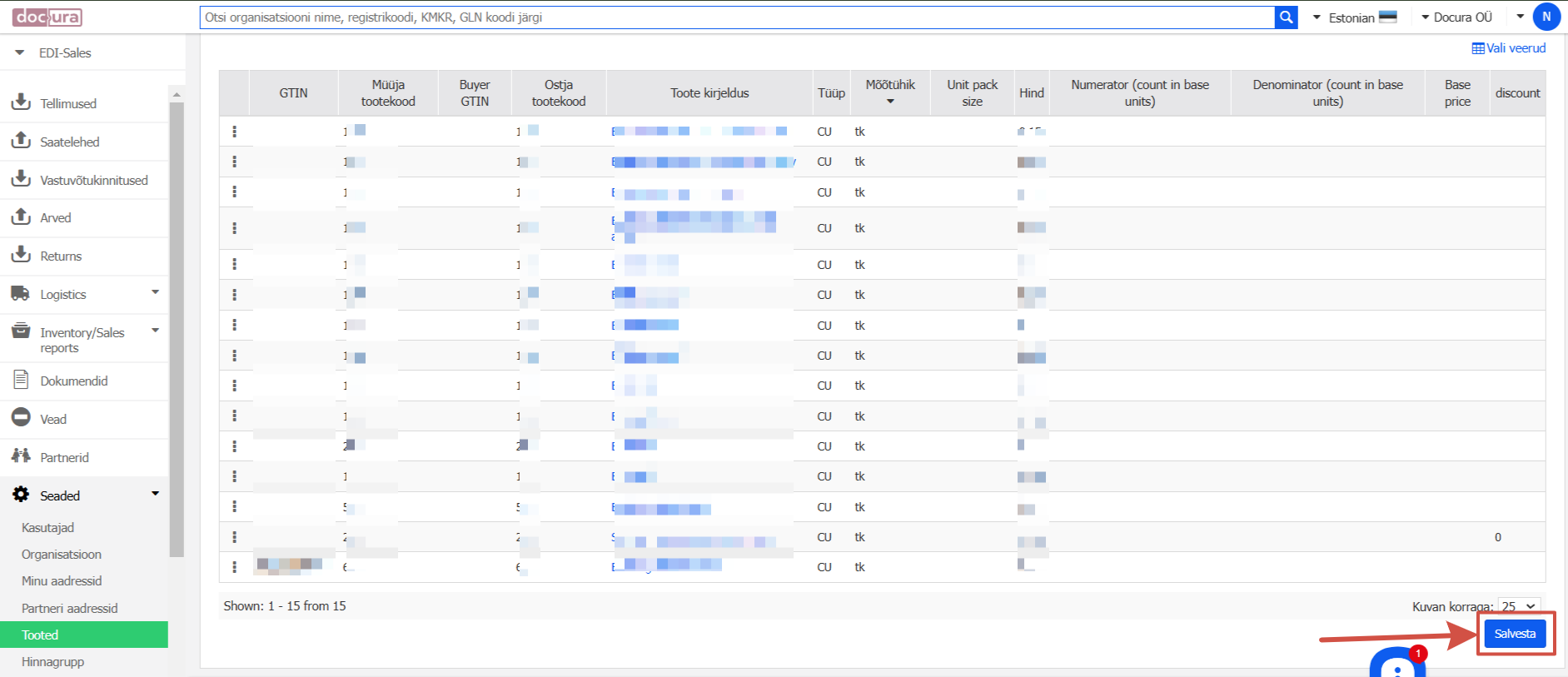
Товар успешно добавлен в ваш продуктовый каталог!
02 Product codes/Tootekoodid¶
EE: Tootekoodide parandamise sammud:
1. Tuvastage vale tootekoodi allikas : Määrake, milline partner (pood, müüja või logistikafirma) esitab tellimusi valede tootekoodidega.
2. Paluge partneril tootekoodid parandada : Kui partner kasutab valesid koode, paluge tal uuendada oma süsteemis tootekoodid õigeks. Tavaliselt peaks Docura partner saatma uuendatud tootekataloogi oma kaubanduspartneritele (nt pood või logistikafirma) ja veenduma, et nad kasutavad õigeid tootekoode.
3. Kontrollige logistikafirmaga :, veenduge et müüja poolt kasutatavad tootekoodid vastaksid logistikafirma süsteemis olevatele koodidele.
Docura edastab poe poolt antud tootekoodid nii müüjale kui ka logistikafirmale.
Kõik muudatused on nähtavad Docura platvormil "Tooted" jaotises, valides vastava Saaja. Õiged tootekoodid peaksid siiski ideaalis tulema Docura partneri süsteemist, et tagada järjepidevus tarneahelas. Docura saab vajadusel tootekoode muuta, kuid seda tuleks teha ainult viimasel võimalusel.